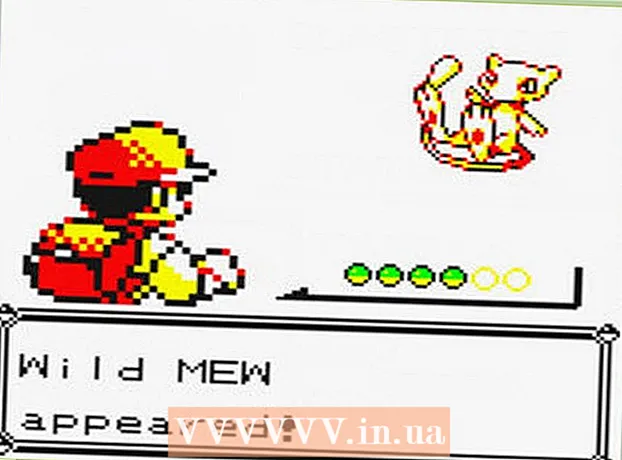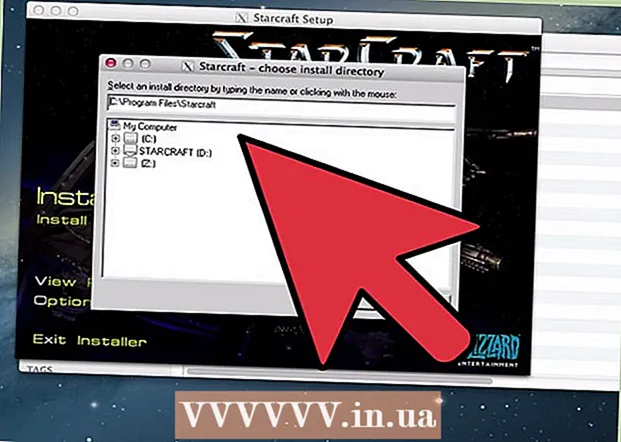ผู้เขียน:
Roger Morrison
วันที่สร้าง:
7 กันยายน 2021
วันที่อัปเดต:
21 มิถุนายน 2024

เนื้อหา
ในบทความนี้คุณจะได้เรียนรู้วิธีเชื่อมต่อกล้อง GoPro แบบพกพากับคอมพิวเตอร์ของคุณเพื่อให้คุณสามารถดาวน์โหลดและแก้ไขรูปภาพและวิดีโอที่คุณถ่ายได้
ที่จะก้าว
ส่วนที่ 1 จาก 2: การเชื่อมต่อ Gopro กับคอมพิวเตอร์
 ปิด GoPro ทำได้โดยกดปุ่มชัตเตอร์ที่ด้านหน้าหรือด้านบนของกล้องจนกว่าจะปิด
ปิด GoPro ทำได้โดยกดปุ่มชัตเตอร์ที่ด้านหน้าหรือด้านบนของกล้องจนกว่าจะปิด  ค้นหาว่าพอร์ต USB อยู่ที่ไหน มีพอร์ต mini USB ที่ด้านข้างของ GoPro
ค้นหาว่าพอร์ต USB อยู่ที่ไหน มีพอร์ต mini USB ที่ด้านข้างของ GoPro  เชื่อมต่อ GoPro กับคอมพิวเตอร์ของคุณ ใช้สาย USB ที่มาพร้อมกับ GoPro ของคุณ เสียบปลายด้วยแจ็คมินิ USB เข้ากับกล้องของคุณและเสียบแจ็ค USB เข้ากับพอร์ต USB ที่ว่างบนคอมพิวเตอร์ของคุณ
เชื่อมต่อ GoPro กับคอมพิวเตอร์ของคุณ ใช้สาย USB ที่มาพร้อมกับ GoPro ของคุณ เสียบปลายด้วยแจ็คมินิ USB เข้ากับกล้องของคุณและเสียบแจ็ค USB เข้ากับพอร์ต USB ที่ว่างบนคอมพิวเตอร์ของคุณ - เชื่อมต่อกล้องเข้ากับพอร์ต USB พอร์ตใดพอร์ตหนึ่งบนคอมพิวเตอร์ของคุณแทนที่จะไม่เชื่อมต่อกับฮับ USB หรือพอร์ตในแป้นพิมพ์หรือจอภาพของคุณ
- คุณยังสามารถนำการ์ด microSD ออกจาก GoPro และใส่ลงในเครื่องอ่านการ์ดที่เชื่อมต่อกับคอมพิวเตอร์ของคุณ
ส่วนที่ 2 จาก 2: การเข้าถึงเนื้อหา
 เปิด GoPro ของคุณ ทำได้โดยกดปุ่มชัตเตอร์จนกระทั่งไฟ LED สีแดงสว่างขึ้น เมื่อ GoPro รับรู้การเชื่อมต่อควรเข้าสู่โหมด USB ซึ่งจะทำให้สัญลักษณ์ USB ปรากฏบนหน้าจอของกล้องหากมีหน้าจอติดตั้งอยู่
เปิด GoPro ของคุณ ทำได้โดยกดปุ่มชัตเตอร์จนกระทั่งไฟ LED สีแดงสว่างขึ้น เมื่อ GoPro รับรู้การเชื่อมต่อควรเข้าสู่โหมด USB ซึ่งจะทำให้สัญลักษณ์ USB ปรากฏบนหน้าจอของกล้องหากมีหน้าจอติดตั้งอยู่ - หากกล้องไม่เข้าสู่โหมด USB โดยอัตโนมัติให้กดปุ่มชัตเตอร์อีกครั้ง
- หากคุณใช้ HERO3 + หรือเก่ากว่าโปรดปิด Wi-Fi ของกล้องก่อนที่จะเชื่อมต่อกับคอมพิวเตอร์ของคุณ
 ค้นหารูปภาพและวิดีโอของคุณ บน Mac ไอคอนกล้องจะปรากฏบนเดสก์ท็อป ดับเบิลคลิกเพื่อเข้าถึงภาพถ่ายและวิดีโอในการ์ด microSD ของกล้องของคุณ
ค้นหารูปภาพและวิดีโอของคุณ บน Mac ไอคอนกล้องจะปรากฏบนเดสก์ท็อป ดับเบิลคลิกเพื่อเข้าถึงภาพถ่ายและวิดีโอในการ์ด microSD ของกล้องของคุณ - สำหรับ Windows ไปที่ คอมพิวเตอร์ของฉันและค้นหา GoPro ของคุณในรายการไดรฟ์ที่มีทั้งหมดจากนั้นดับเบิลคลิกที่มัน